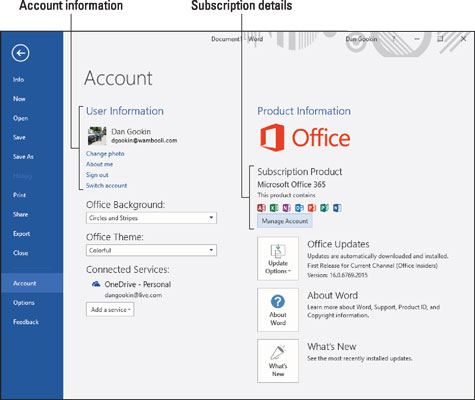Du kan købe Word 2016 som et selvstændigt softwareprogram, eller du kan betale for et abonnement på Office 365-tjenesten. Med Office 365 får du dog mere: Du får gratis opdateringer til den nyeste version, op til fem separate installationer af Word (og resten af Office-pakken) på pc'er, Mac'er og mobile enheder, og du får ekstra OneDrive-lagerplads .
- Office 365 er en abonnementstjeneste. Det giver dig adgang til Microsoft-pakken af programmer mod et årligt gebyr.
- Ikke alle Office 365-abonnementer tilbyder den fulde Office-pakke, men de inkluderer alle Microsoft Word.
- Udtrykket Office 365 er synonymt med den aktuelle udgivelse af Office. Så den version af Word, der bruges med et Office 365-abonnement, er i øjeblikket Word 2016. Når en nyere version af Word udgives, opdaterer Office 365-brugere automatisk.
Få Office 365
Hvis du finder ud af, at det fungerer for dig at købe Word som en individuel softwarepakke, fantastisk! I en professionel situation, eller måske når du ejer et par dimser og er træt af ofte at købe hver en ny kopi af Word, så er Office 365-abonnementet værdigt.
Hvis du er nysgerrig efter Office 365, så besøg office.com . Du kan downloade en gratis prøveversion, læse om muligheder for mobile enheder og nettet og vurdere, om det er et værdigt tilbud.
- Den aktuelle årlige pris for et enkelt Office 365-abonnement er $70 for en enkeltperson. Denne licens inkluderer adgang til Word på nettet samt installation af Office 365 på en pc og mobilenhed.
- Inkluderet med det grundlæggende ($70) Office 365-abonnement er 1 TB (terabyte) OneDrive online-lagerplads.
- Din organisation eller skole kan tilbyde dig et supplerende Office 365-abonnement. Denne adgang inkluderer en kopi af Word, som du kan downloade, adgang til Word på nettet, samt specifik online-lagring og andre godbidder.
Tjek dit Office 365-abonnement
For at bekræfte, at du har et aktuelt Office 365-abonnement, skal du følge disse trin i Word:
Klik på fanen Filer.
Vælg Konto fra punkterne i venstre side af skærmen.
Hvis du har et Office 365-abonnement, ser du detaljer svarende til det, der er vist i følgende figur.
Hvis du ikke kan se dine brugeroplysninger i venstre side af vinduet, skal du klikke på knappen Log på for at logge på Office 365.
For at kontrollere din kontos status, bekræfte din fornyelsesdato, kontrollere kreditkortoplysninger eller udføre andre abonnementsopgaver, skal du klikke på knappen Administrer konto på kontoskærmen. Du føres til en webside, hvor du kan logge ind på din Office-konto og gennemgå forskellige indstillinger.
En af de ting, du kan udføre på Office-webstedet, er at installere Office 365 på en anden computer, såsom din bærbare computer eller måske et andet system på et hjemmekontor. Du kan også administrere disse installationer, for eksempel ved at fjerne en installation fra din gamle bærbare computer, så du kan tilføje den til din nye bærbare computer.
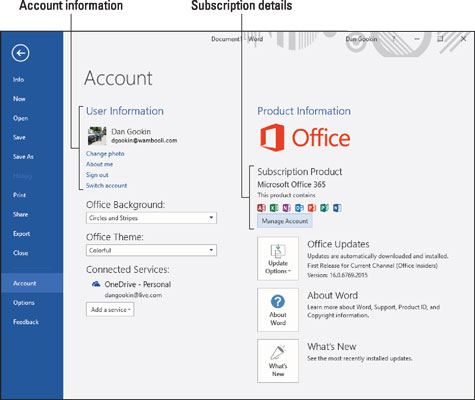
Tjek dit Office 365-abonnement.
Hvis du starter Word, og det informerer dig om, at din Office 365-installation er blevet ugyldig, skal du følge trinene i dette afsnit og logge på igen for at genaktivere kontoen.